In diesem Beitrag zeigen wir, wie einfach es ist, MailTimers Countdown Timer mit MailChimp zu integrieren.
Wenn du diesen Beitrag liest, wirst du wahrscheinlich Erfahrung mit MailChimp haben.
Falls nicht, besuchen Sie bitte das Learning Center.
Das Hinzufügen eines MailTimers zu Ihren MailChimp E-Mail-Kampagnen ist einfach.
Alles, was Sie tun müssen, ist ein paar einfache Schritte zu tun.
Mit dem MailTimer Builder erstellen Sie einen neuen Countdown-Timer, der gut in das Design Ihrer E-Mail passt.

Kopiere Quellcode, der wie folgt generiert wurde:
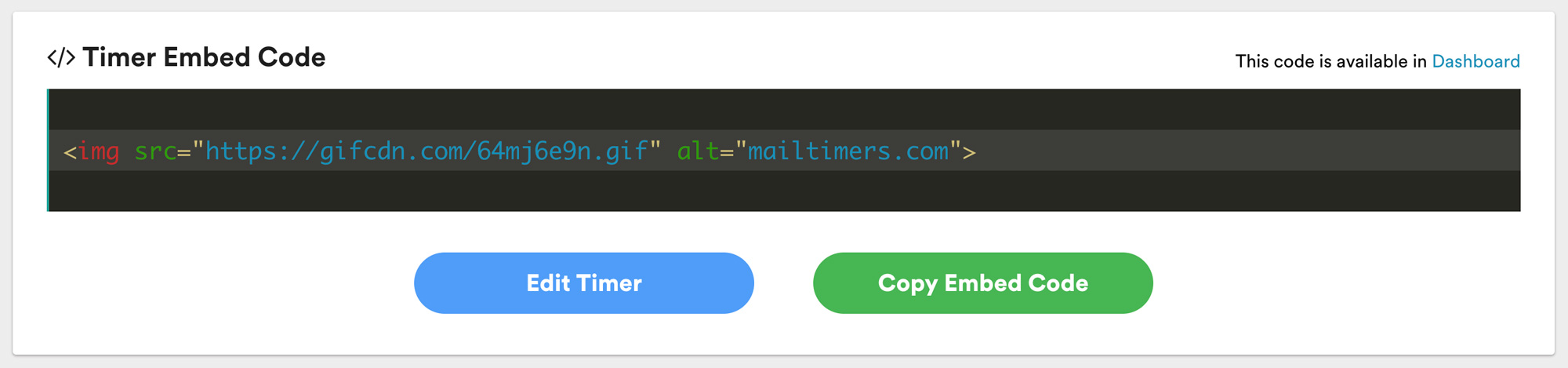
Wählen Sie das Template aus, das Sie für Ihr Template verwenden möchten.
In diesem Beispiel werden wir das Thema der Heldenkarte verwenden.
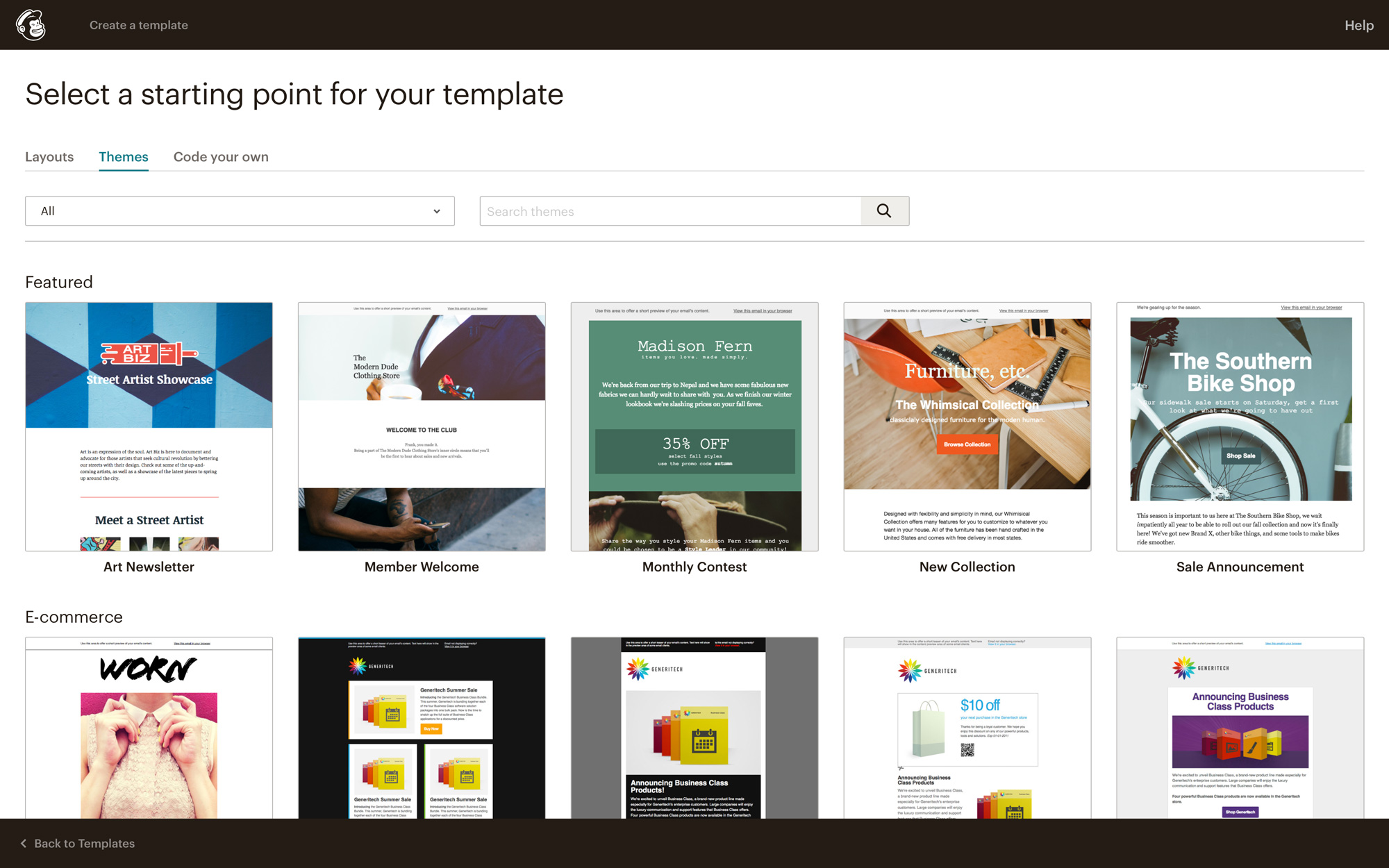
Auf der rechten Seite des Bildschirms im Inhaltsbereich sehen Sie den Code Content Block.
Wählen Sie diesen Block aus und ziehen Sie ihn auf Ihre Vorlage.
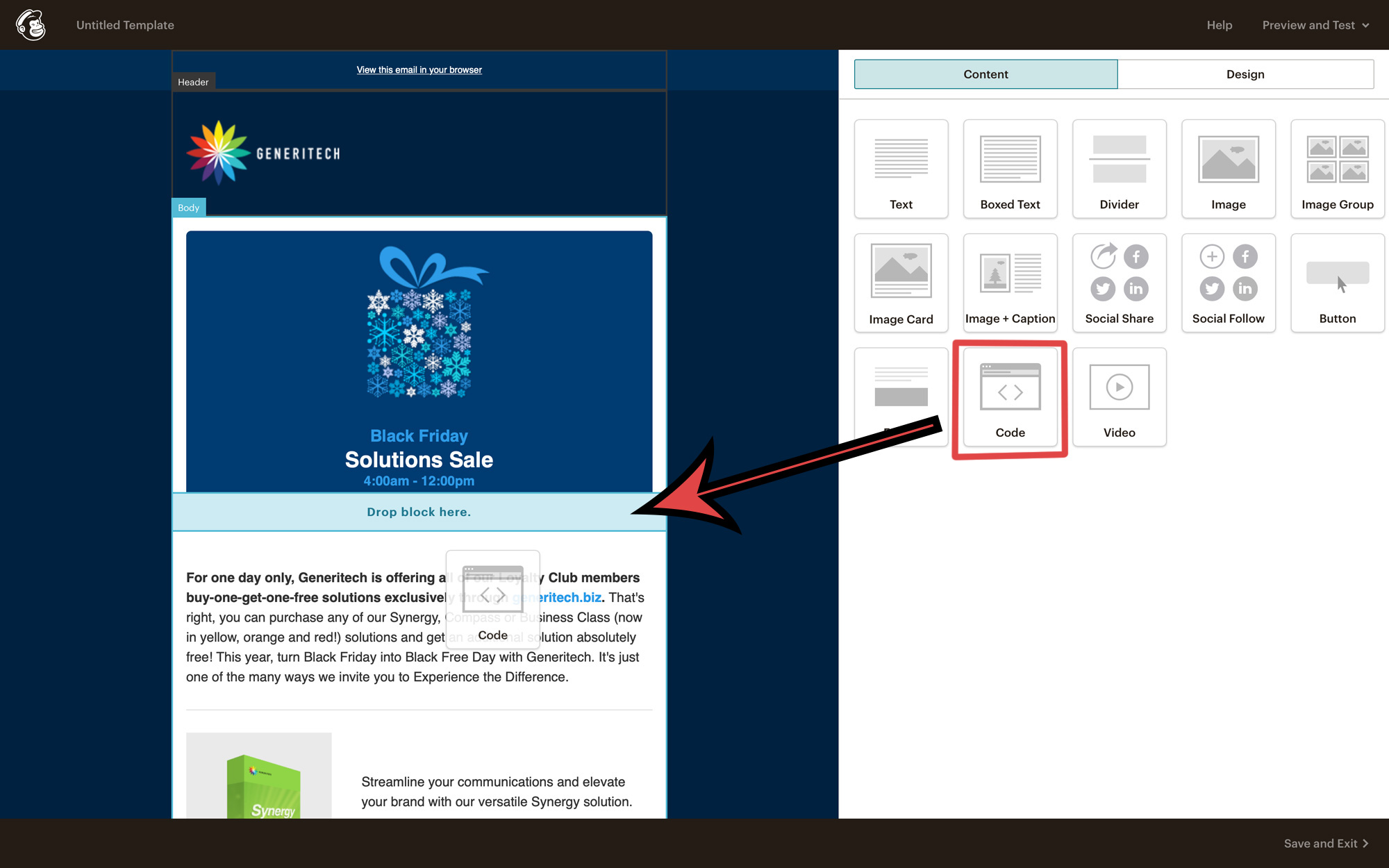
Nach dem Ablegen des Codeblocks auf dem Bildschirm öffnet sich ein neuer Bereich namens 'Code' auf der rechten Seite.
Fügen Sie Ihren Timer-Code in den Code-Bereich wie diesen ein.
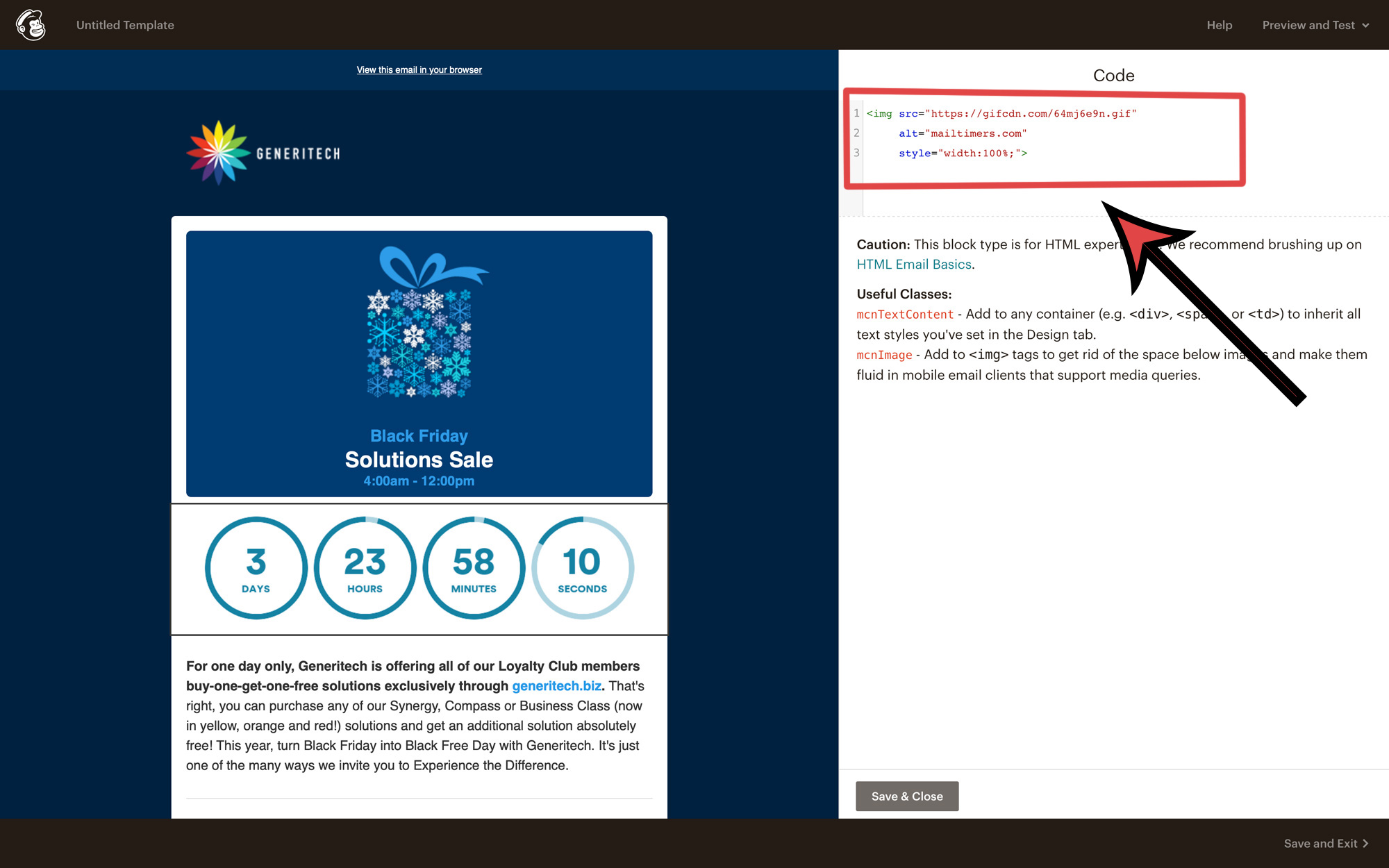
Sie sehen ein Beispiel Ihres Timers in der E-Mail:
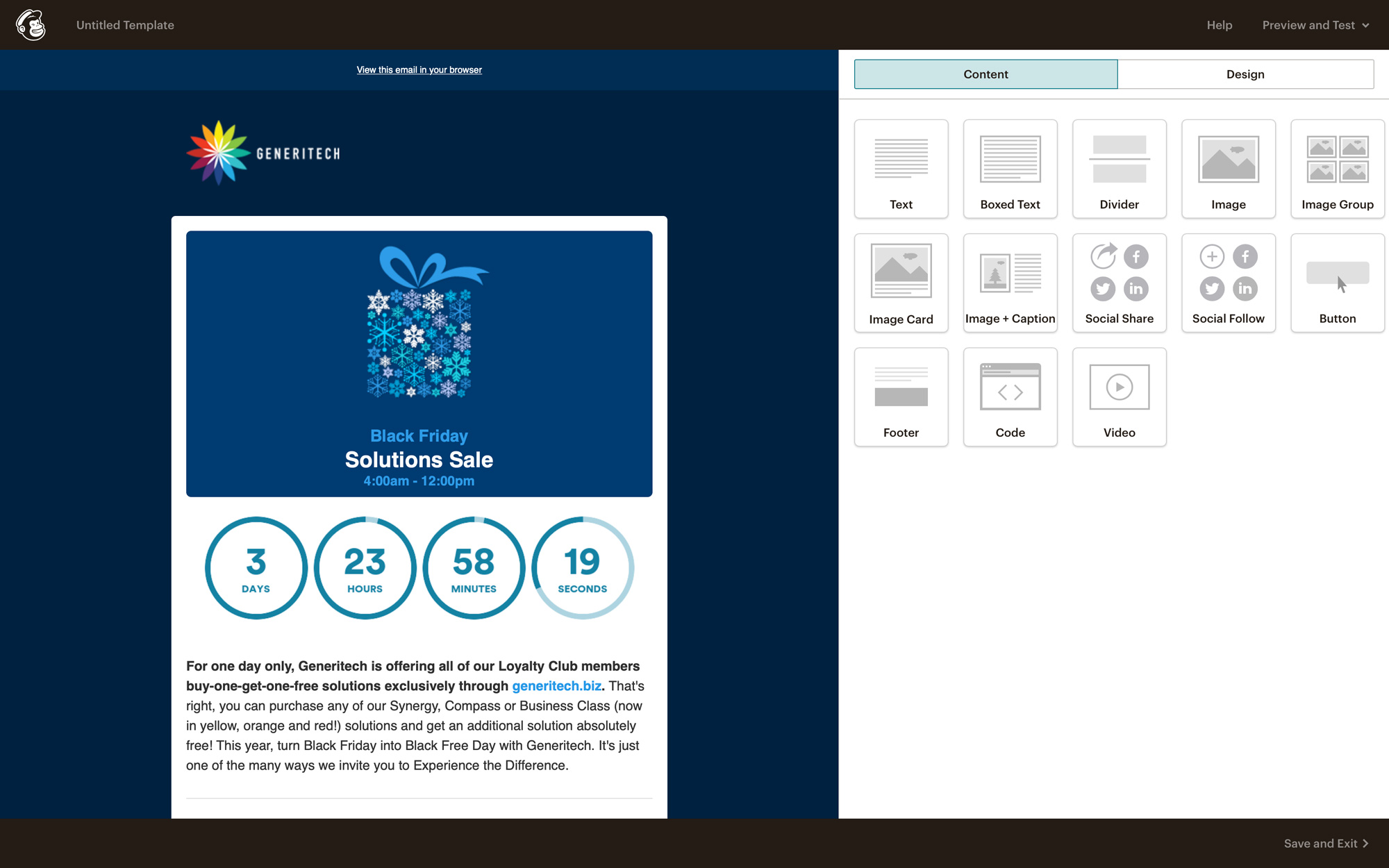
Viel Spaß beim Erstellen von aussehenden MailChimp E-Mail-Vorlagen mit Ihren angepassten Einstellungen email Countdown Timer!
Mit dem MailTimer Builder erstellen Sie einen neuen Countdown-Timer, der gut in das Design Ihrer E-Mail passt.

Kopiere Quellcode, der wie folgt generiert wurde:
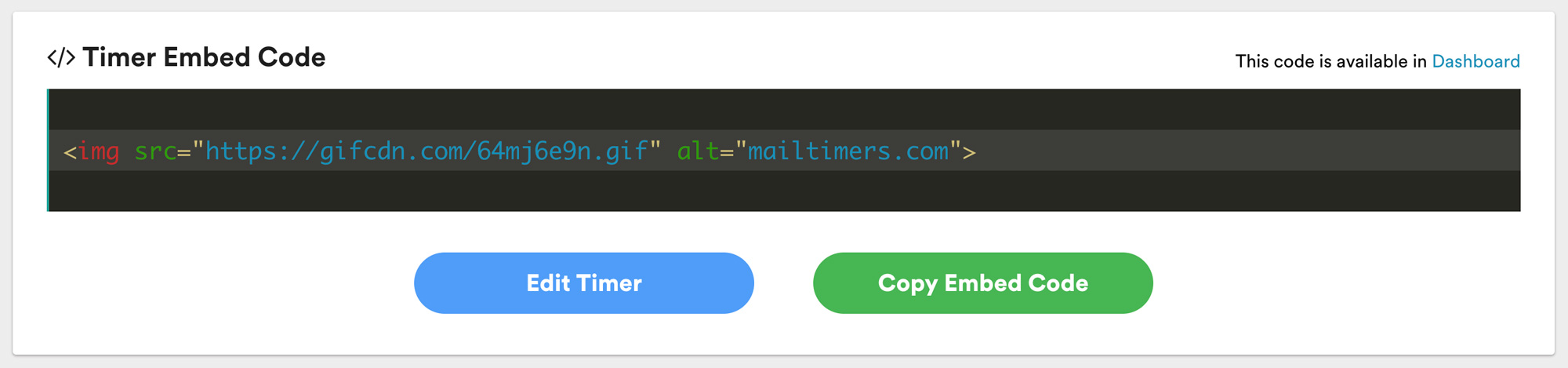
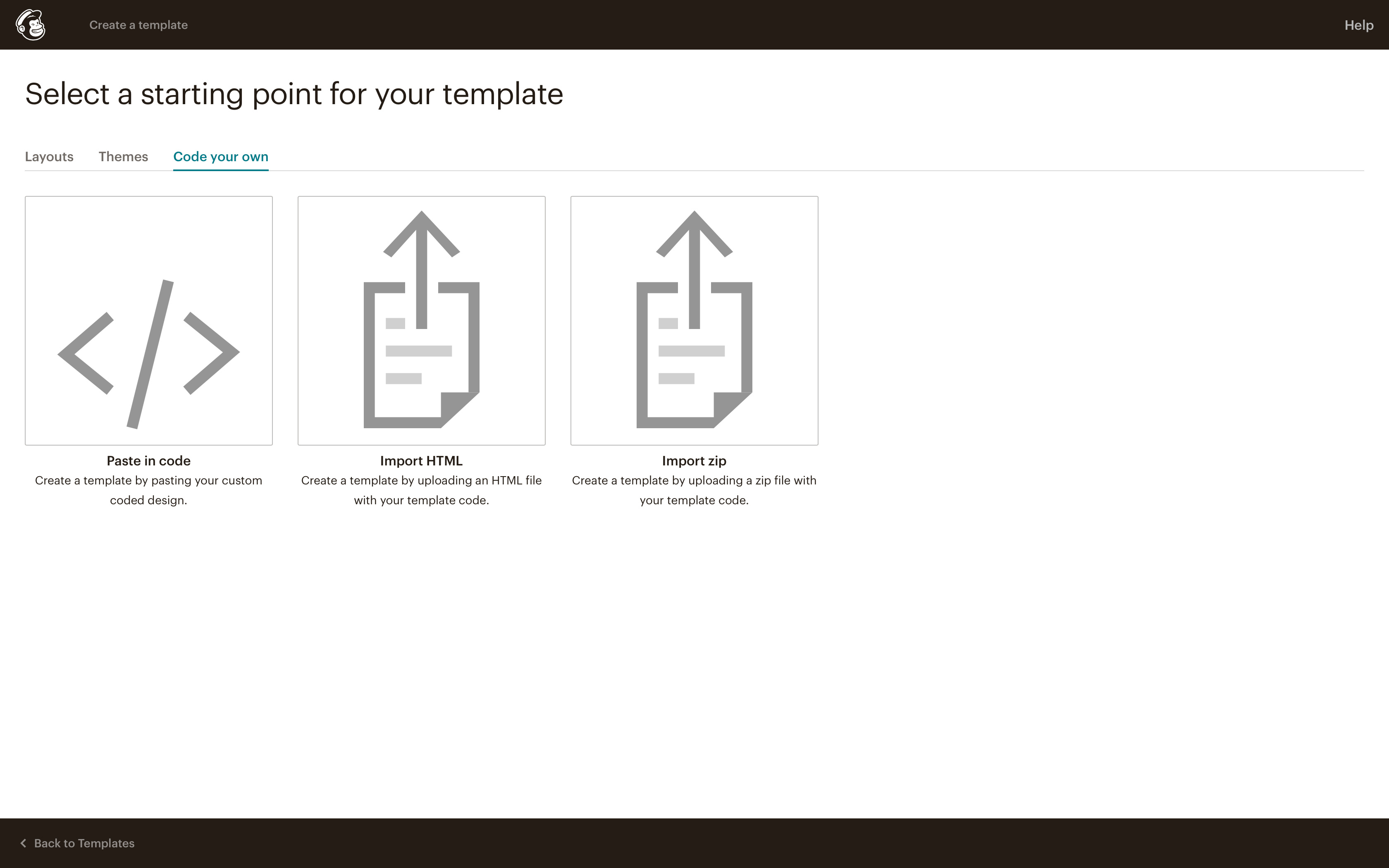
Fügen Sie Ihren Timer-Code an der gewünschten Stelle in den HTML-Inhalt Ihrer E-Mail ein.
Klicke auf "Speichern", um den soeben hinzugefügten Timer-Code zu speichern.
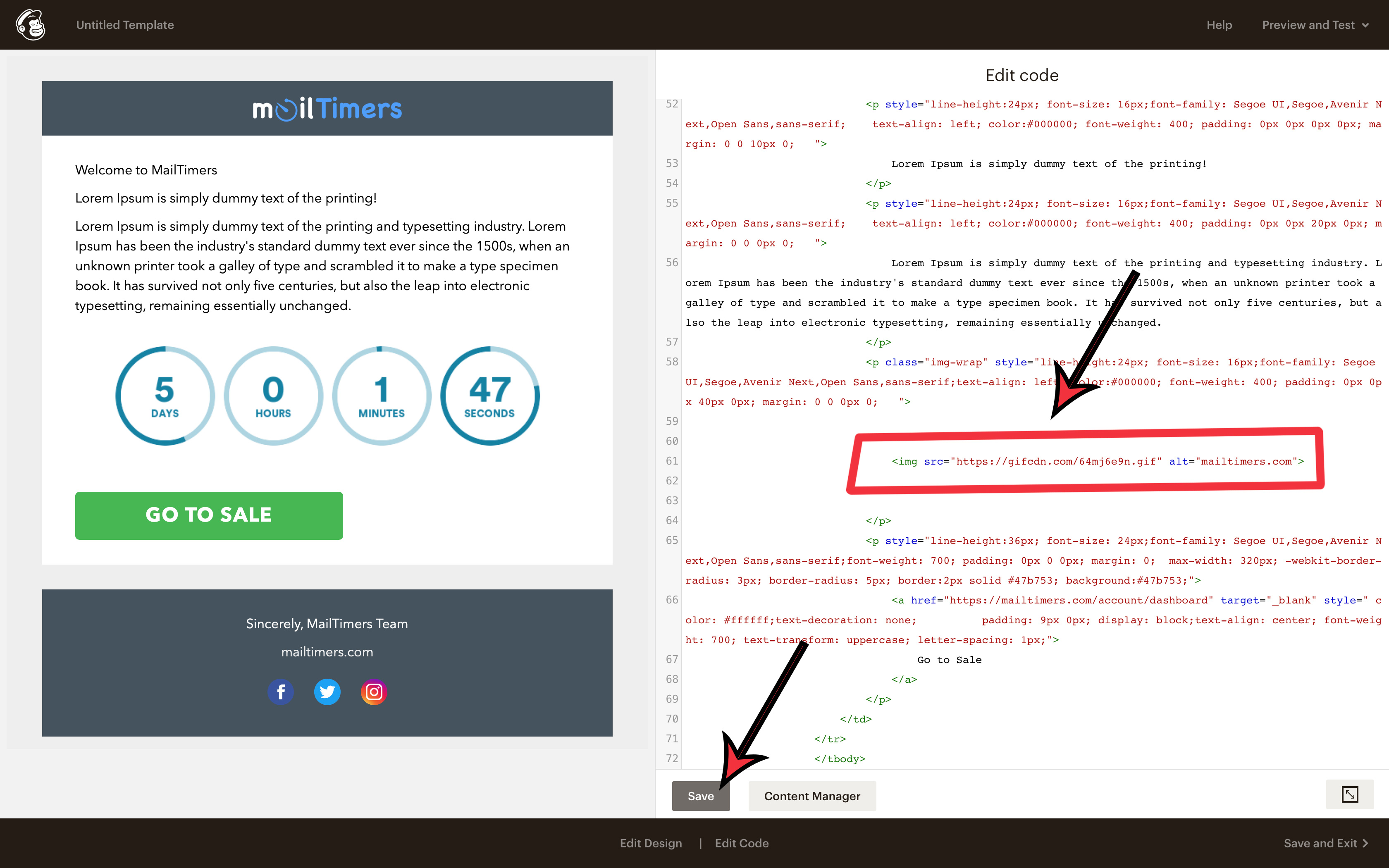
Ein Countdown-Timer wird verwendet, um ein Gefühl der Dringlichkeit zu schaffen und einen Kunden zu überzeugen, unverzüglich zu handeln. Indem Sie den Eindruck von Knappheit vermitteln und einen Termin für Ihre Kunden festlegen sie sind eher bereit, Maßnahmen zu ergreifen.
Sie haben schon einmal Countdown-Timer gesehen, die in Marketing-Programmen verwendet wurden, vielleicht ohne es zu realisieren. Sie erscheinen auf Landingpages und Websites während des Verkaufs oder Events und werden oft im Fernsehen (wie Einkaufsnetze) verwendet. Countdown-Timer sind normalerweise vorne und mittig platziert, sind aber oft recht subtil.
Zeitbasierte Knappheit als Methode der Marketing-Psychologie ist unglaublich effektiv. Durch Hinzufügen von Countdown-Timern zu Ihrer E-Mail-Marketing-Strategie Sie erhalten durch gezielte Inhalte ein Gefühl von der Dringlichkeit und Knappheit (FOMO) direkt an Ihren idealen Kunden geliefert.